какие бывают и их разновидности?
Опубликовано 24.03.2019 автор Андрей Андреев — 0 комментариев
Привет, друзья! По ряду особенностей, которых не так и много, каждую клавиатуру можно отнести к тому или иному типу. Сегодня мы с вами разберем типы клавиатур, взяв за основу конструкцию клавиш. Вы узнаете, каковы принципы действия известных типов, в чем их особенности, преимущества и недостатки, ну и какие бывают.
Перед тем, как начать
Существующие разновидности современных клавиатур, из-за конструкционных особенностей, отличаются по нескольким параметрам. Логично, что они разные у разных типов, а у некоторых типов вообще отсутствуют.
К основным параметрам, на которые следует обратить внимание при выборе типа клавиш, я бы отнес:
- Длина хода клавиш – расстояние, которое должен пройти толкатель или аналогичный элемент до того, как замкнет контакт;
- Издаваемый звук – может отсутствовать вообще, быть приятным для слуха или раздражать владельца;
- Сила срабатывания – лучше, если по клавишам не нужно «молотить», чтобы они подавали соответствующий им сигнал;
- Срок эксплуатации – естественно, чем дольше, тем и лучше;
- Тактильные ощущения при работе с устройством – субъективное ощущение, индивидуальное для каждого пользователя, и никак не измеряется.

Качество материалов, покраски и используемые в клавишах механизмы во многом определяют конечную стоимость клавиатуры.
Вся ее электронная «начинка» предельно проста и не содержит каких-либо дорогих микросхем, поэтому цена компонентов копеечная. То же самое касается светодиодов, кабелей, штекеров и прочих дополнительных элементов.
Мембранная
К этому типу относится большинство бюджетных моделей. Самый распространенный товар на рынке, который можно найти на любой раскладке компьютерного магазина. Кнопка при нажатии взаимодействует с куполообразной резиновой прокладкой, на которой размещен один из контактов.Цепь замыкается и поступает сигнал о наборе определенного символа. Детальнее читайте в публикации «Что такое мембранная клавиатура».
Ход клавиш, тактильные ощущения и сила срабатывания зависят от материала, использованного при конструировании прокладки. Отличительная особенность таких клавиатур в том, что кнопка срабатывает только при нажатии до упора. Срок эксплуатации – от малого до среднего.
Срок эксплуатации – от малого до среднего.
Как правило, у таких клавиатур пластмасса клавиш и краска нанесенных символов не лучшего качества, поэтому кнопки стираются еще до того, как устройство придет в физическую негодность.
При работе, мембрана не издает звука, однако могут греметь сами клавиши, двигаясь по пазам. Кстати, такая же конструкция почти всегда используется в кнопочных телефонах.
Ножничная
Отдельная разновидность, которая «отпочковалась» от мембранных. Здесь также используются куполообразные прокладки, но для соединения клавиши со стержнем применяется специальный ножничный механизм. Такие варианты «плоские», так как высота клавиш и длина их хода крайне мала.
Конструкция широко используется в ноутбуках, лэптопах и прочей портативной технике. При работе, громкость такой клавиатуры обычно выше, чем у мембранной.Во всем остальном не отличаются от обычных мембранных купольных клавиатур. Детальнее о ножничных клавиатурах, вы можете почитать здесь.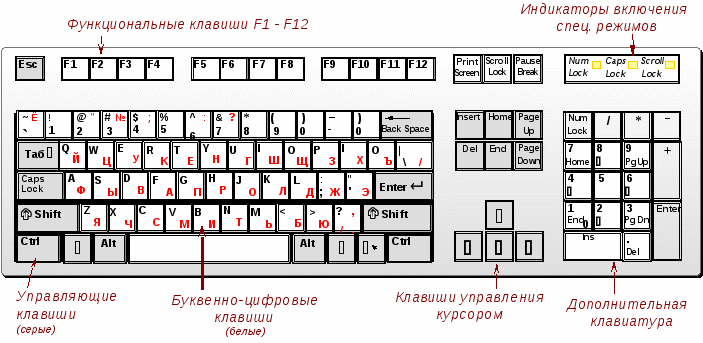
Плунжерная
Этот тип считается «промежуточным звеном» между мембранными и механическими. Технически это все же мембранная, но в ней реализован тот же отклик нажатия, что у механической. Взаимодействие с мембраной выполняется через специальную перемычку, которая частично имитирует работу механической.
Такая клавиатура – прекрасный вариант для набора текста: можно достичь впечатляющей скорости печати, обладая соответствующими навыками. Кроме того, часто такие варианты востребованы у любителей видеоигр.Шума при работе почти не издает и имеет неплохую тактильную отдачу. Часто такие устройства делают герметичными, что защищает их от пролитой жидкости. Цена обычно выше, чем у обычных мембранных. Детальнее о том, что такое плунжерная клавиатура, читайте в этом посте.
Емкостная
Такая конструкция представляет собой пару последовательно соединенных конденсаторов. Реагирует не на замыкание контакта, а на изменение емкости (отсюда и название), поэтому нет необходимости прожимать кнопки до упора.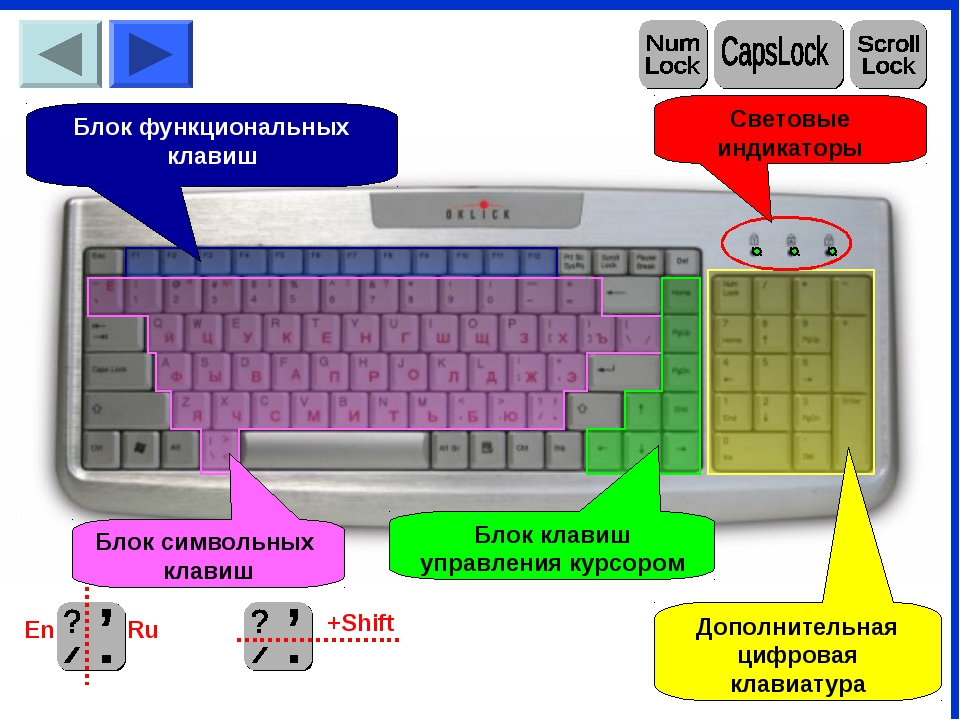
Проекционная клавиатура
В этом случае клавиатура как физический объект вообще отсутствует: она отрисовывается с помощью лазера на любой гладкой поверхности – например, рабочем столе. В плане надежности не имеет равных: невозможно сломать то, чего нет.
Не самый удобный вариант для работы – отсутствуют ход клавиш и тактильный отклик, так как вы попросту барабаните пальцами по столешнице. С другой стороны, это позволяет побить все рекорды по скорости печати, так как не приходится преодолевать сопротивление кнопок.
Еще одна особенность такого девайса– полная бесшумность.
Сегодня такой тип устройств используется, скорее, как вспомогательный для случаев, когда неприемлемо постоянно таскать с собой любую, пускай самую компактную клавиатуру, а также в сенсорных устройствах, конструкция которых наличие клавиатуры не предусматривает.Большинство же юзеров неохотно используют такие девайсы – стук клавиш и их отклик более привычны.
Механическая
Их характеристики и стоимость могут отличаться в зависимости от конкретной модели, однако есть одна общая черта: сегодня это самый дорогой тип клавиатур для компьютера. По надежности уступает только проекционным.
По надежности уступает только проекционным.
Каждая клавиша оборудована собственным переключателем, срабатывающим при достаточном нажатии, чаще всего не более середины хода клавиши.
При работе, клавиатура создает хорошо различимые щелчки, а после срабатывания клавиши, сопротивление нажатию увеличивается. Клавиши возвращаются в исходное положение быстрее, чем у остальных видов, что делает механическую клавиатуру одним из лучших вариантов для скоростной печати.
Кнопки оборудованы толкателями с пластмассовыми штырями, на конце которых расположены проводники. На клавиатурной матрице каждой кнопки соответствует еще пара проводников.Жесткость хода клавиш, тактильная отдача и шум при работе зависит от особенностей конструкции возвратных пружин. К сожалению, такую клавиатуру невозможно сделать герметичной, что увеличивает риск ее порчи.
Кроме того, такие экземпляры очень любят профессиональные киберспортсмены из-за быстрого отклика на набор команд и надежности.
У вас, дорогие читатели, может возникнуть закономерный вопрос: как определить тип, по внешнему виду или попробовав что-то напечатать? Вообще никак: даже крутой компьютерный специалист по тактильным ощущениям и звуку работы не сможет поставить стопроцентный диагноз.
Единственный верный способ не ошибиться при выборе – смотреть ее спецификацию. Ну, или отковырять пару кнопок и посмотреть, что же там внутри.
Вот собственно, все об основных видах клавиатур и их характеристиках. Какой лучше – вопрос не совсем корректный: одному пользователю нравится бесшумная работа устройства, почти без сопротивления клавиш, а другой любит лупить по ним, прилагая некоторые усилия. И чтобы еще при этом гремело, как старая печатная машинка.
Буду признателен всем, кто поделится этой публикацией в социальных сетях. До завтра!
С уважением, автор блога Андрей Андреев
Клавиатуры и мыши
Общие вопросы, история и интерфейсыНастало время рассмотреть некоторые общие вопросы, касающиеся периферийных устройств, предназначенных для взаимодействия пользователя с компьютером, а именно ввода информации. Так как вывод информации — это взаимодействие компьютера с пользователем. Поскольку область применения всяческих специфических приспособлений для этой цели мала, а аудитория ограничена, на них мы остановимся вскользь в отдельной статье цикла, а сейчас речь пойдёт о клавиатурах и мышах. Всё-таки более 90% информации вводится в ПК с их помощью.
Всё-таки более 90% информации вводится в ПК с их помощью.
Цель этого цикла — отойти немного в сторону от рутинных обзоров конкретики этой периферии и попытаться сформулировать некие общие принципы и подходы. Для облегчения проблемы выбора и подъёма эффективности их использования. Как бы FAQ, но скорее, введение в вопрос для начинающих, способное в отдельных аспектах быть интересным и более опытным пользователям. Многие моменты намеренно упрощены, с целью сделать их более понятными и доступными именно для новичков и не специалистов. При этом естественным образом страдает точность изложения. Потому что о том, что упомянуто в паре абзацев, написаны отдельные книги. Но здесь мы находимся в рамках избранного формата. Ещё раз — это сделано намеренно!
Обойтись без истории вопроса не получится, но если её освещать подробно, то формат интернет-публикации слишком мал.
«При этих словах Арамис увлечённо хлопнул рукой по фолианту Фомы Аквинского, под тяжестью которого прогибался стол».
Так что история будет набросана пунктиром, ровно в той степени, чтобы облегчить понимание сегодняшней ситуации и проиллюстрировать некоторые моменты, сложившиеся исторически.
В материале не будет иллюстраций — ни картинок, ни ссылок. Картинок получилось бы слишком много, а ссылки имеют свойство устаревать. Конкретики в виде советов по определённым моделям устройств тоже не будет, возможно, она появится в обновляемом приложении. Но это — общая часть.
Порой читатели подсказывают очень интересные направления для доработки статей, особенно таких обзорных. Или задают интересные вопросы, ответы на которые для автора очевидны. Поэтому не стесняйтесь в обсуждении в конференции высказывать своё мнение. Возможно, оно послужит причиной для внесения в материал поправок и дополнений, а также поможет сформировать FAQ (ответы на часто задаваемые вопросы), если возникнет такая необходимость.
История вопроса
Ещё раз. Флейм и дополнения по этой теме не приветствуются.
Первоначально для общения с ЭВМ применялись тумблеры и перфокарты, но этот период скрывает пелена времени. Осмысленное общение с ПК началось с внедрения клавиатуры. Она существовала до этого в течение примерно века как орган управления механическими печатными машинками и вполне сформировалась как рабочий инструмент. Довольно быстро выяснилось, что, несмотря на это, для работы с ЭВМ клавиатуру надо несколько модифицировать. Она была до того чисто механической, и потому в виде лесенки. Электрические контакты вместо рычагов с буквами не требовали этого, и клавиатуры стали плоскими. К моменту начала продаж первой массовой модели IBM PC XT сформировались блоки функциональных клавиш и цифровой блок. В следующем поколении, IBM PC AT и многочисленных его клонах на базе процессора Intel 80286, которые в основном ознаменовали переход ПК из разряда диковин в ранг рабочих инструментов, к ним были добавлены блоки клавиш управления курсором и редактирования. Которые, по большому счёту, дублировали функции цифрового блока с модификаторами, но оказались более удобными для работы. Именно тогда сформировалась клавиатура в том виде, к которому мы привыкли сейчас, именно эти клавиатуры называют «классикой».
Именно тогда сформировалась клавиатура в том виде, к которому мы привыкли сейчас, именно эти клавиатуры называют «классикой».
История мыши, координатного устройства перемещения курсора, значительно короче и полностью связана с ЭВМ. Точнее, с концепцией графического интерфейса управления им, разработанной компанией Xerox и потом успешно освоенной не менее знаменитыми Apple & Microsoft. В самом деле, зачем координатный указатель в текстовом режиме? Не очень и нужен. А при работе с (псевдо)графикой без него не обойтись. Идея коробочки, переводящей свои перемещения в движения курсора с кнопкой, выполняющей некие действия в зависимости от окружения, оказалась настолько удачной и была настолько быстро реализована в достаточно функциональном виде, что до сих пор мы видим в общих чертах примерно то же, что и было в комплекте первых массовых ПК (до них — туман времени ;-)).
Плавно переходим к более актуальным и насущным темам.
Интерфейс
Поскольку клавиатура присутствовала в массовых ПК изначально, то и подключалась она всегда напрямую к материнской плате, через свой специальный разъём.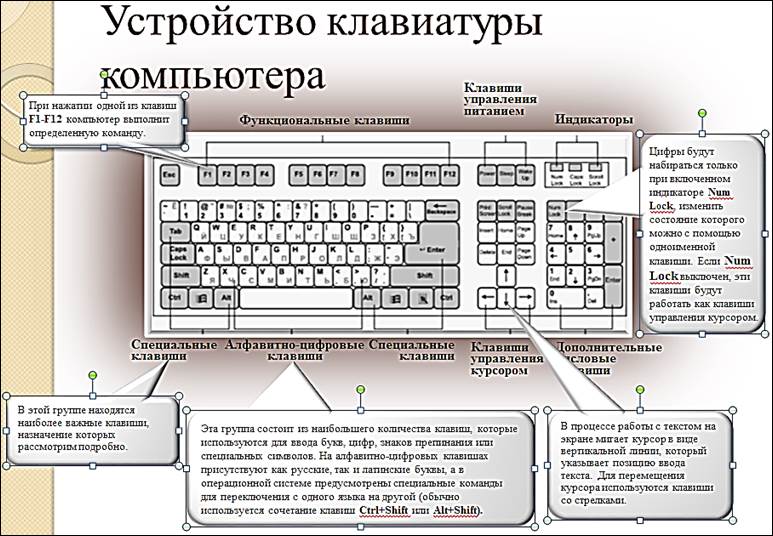 Круглый DIN с пятью штырьками физически, последовательный интерфейс логически, с питанием 5 В.
Круглый DIN с пятью штырьками физически, последовательный интерфейс логически, с питанием 5 В.
Мышки в комплекте были не всегда, и поэтому они обычно подключались к универсальному последовательному (COM) порту, предназначенному для любых периферийных устройств, не требующих (поначалу) передачи больших объёмов данных. Обычно он был реализован на карте расширения (Multi I/O, ввода-вывода), которая содержала также параллельный (LPT) порт и контроллеры дисководов и жёстких дисков. Сам порт до сих пор имеется на большинстве материнских плат, куда всё это хозяйство мигрировало довольно быстро, потому что собрать без него полноценный компьютер невозможно. Но мышей к нему обычно не подключают. Были ещё bus mouse, которые подключались к специальным контроллерам, но их было мало.
Так как IBM при смене поколений ПК выпустила PS/2. Сам он не оказал такого мощного влияния на индустрию, как XT & AT, но одноимённые разъёмы для клавиатуры и теперь уже аналогичный для мыши прижились надолго. И если для клавиатуры это означало просто переход на коннектор меньшего размера, шестиштырьковый, mini-DIN, то для мыши это вылилось в выделение для неё отдельного места в иерархии комплектующих, которое не могло быть занято ничем другим. Схема эта работает уже два десятилетия, и только сейчас данные порты постепенно стали уходить в историю. Но процесс этот не быстрый.
И если для клавиатуры это означало просто переход на коннектор меньшего размера, шестиштырьковый, mini-DIN, то для мыши это вылилось в выделение для неё отдельного места в иерархии комплектующих, которое не могло быть занято ничем другим. Схема эта работает уже два десятилетия, и только сейчас данные порты постепенно стали уходить в историю. Но процесс этот не быстрый.
Новый, и на настоящий момент последний способ подключения периферии начал зарождаться более десяти лет назад. Тогда на материнских платах появились разъёмы USB, Universal Serial Bus. Эта последовательная шина сильно обогнала своё время, первую пару лет устройства с её поддержкой было трудно встретить в продаже. Примерно как сейчас карты расширения с интерфейсом PCI-E, кроме видеоускорителей. Зато последующее её пришествие на рынок было мощным и триумфальным, и сейчас в будущем видится третья версия стандарта, который потихоньку выживает с задней стороны компьютера все остальные интерфейсы для периферии.
В частности, и PS/2. В этом году ведущие производители устройств ввода не анонсировали ни одной модели, рассчитанной на этот способ подключения. Ранее объявленные модели могут ещё долго выпускаться, так что переживать не о чем, но на новинки от Logitech и Microsoft рассчитывать не стоит. От исторической справки переходим к описанию вариантов. Кто-то может возразить, что за бортом остались беспроводные устройства. Это не так. Строго говоря, это не интерфейс взаимодействия с компьютером, а способ подключения, и мы рассмотрим их в следующем разделе.
В этом году ведущие производители устройств ввода не анонсировали ни одной модели, рассчитанной на этот способ подключения. Ранее объявленные модели могут ещё долго выпускаться, так что переживать не о чем, но на новинки от Logitech и Microsoft рассчитывать не стоит. От исторической справки переходим к описанию вариантов. Кто-то может возразить, что за бортом остались беспроводные устройства. Это не так. Строго говоря, это не интерфейс взаимодействия с компьютером, а способ подключения, и мы рассмотрим их в следующем разделе.
PS/2
Самый старый из актуальных, самый актуальный (до недавнего времени) среди дешёвых устройств. По большому счёту, он документирован внутренним стандартом фирмы IBM, и не является общеиндустриальным де-юре, но стал таким де-факто.
Разъём mini-DIN о шести контактах. Это линия питания 5 В, линия тактового генератора (Clock), линия данных. И общий ноль. Как легко убедиться, два контакта не используются. Поэтому PS/2 полностью совместим через пассивный переходник с AT в обе стороны. XT не совместим ни в одну сторону, так как использовалась другая логика интерфейса.
XT не совместим ни в одну сторону, так как использовалась другая логика интерфейса.
Частота тактового сигнала означена в пределах 10–16,7 КГц. Это не имеет ничего общего с частотой опроса устройства операционной системой, это просто опорная частота для контроллера. Который и обеспечивает всю логику процесса.
Изначально клавиатура и мышь вместе не должны были потреблять более 275 мА, из которых на долю мыши отводилось 100 мА. Однако производители материнских плат чаще всего, особенно в обозримом прошлом, закладывали в свои изделия больший допустимый максимум по питанию, до 500 мА, как у порта USB, или даже чуть выше. Важной особенностью является то, что интерфейс не рассчитан на «горячее» подключение, то есть для присоединения разъёма к порту надо обесточить компьютер. В противном случае, возможен выход из строя как портов на материнской плате, так и периферийных устройств, и такие случаи известны. Хотя и не часты — те же производители материнских плат вполне могут сделать защиту от подобных неприятностей.
Интерфейс обмена данными последовательный, двусторонний. У клавиатуры каждая клавиша, за исключением регистровых, при нажатии генерирует один скан-код, а при отпускании — другой. Эти коды отправляются в ПК и обрабатываются BIOS через прерывание. Нажатая клавиша через некоторое время воспринимается как генерирующая непрерывный сигнал. По-умолчанию — 10,9 раз в секунду, задержка между обработкой нажатий как отдельных и непрерывных составляет 500 мс. Эта величина настраивается в промежутке между 250 мс и 1 с, скорость повтора — от 2 до 30 раз в секунду. Скан-коды основных клавиш однобайтовые, а дополнительные на расширенной клавиатуре — двух и четырёхбайтовые, в начале имеют специальную сигнальную последовательность.
Мышь в простом случае генерирует трёхбайтовую последовательность, которая в первом содержит информацию о состоянии кнопок в однобитовом формате и служебную информацию, а два остальных о перемещении по осям. Впоследствии четвёртый байт, добавленный для обработки колеса и дополнительных кнопок, тоже был неким образом стандартизирован, поэтому колесо и две дополнительных кнопки могут работать без драйверов в большинстве современных ОС. В общем случае мышь может дополнительно генерировать сигналы, не описанные стандартом и обрабатываемые драйвером или на уровне операционной системы. Кроме того, мышь обменивается с компьютером данными о разрешении, то есть отношении пути пробега манипулятора по столу к длине отрезка, на который перемещается курсор на экране, и частоте опроса. Она может составлять от 10 до 200 Гц, верхняя граница определяется контроллером мыши и поддержкой со стороны ОС. Проще говоря, определяется максимальная частота, с которой ОС проверяет наличие информации от манипулятора. Когда им не пользуются, то он и не шлёт информации, но его всё равно опрашивают заданное количество раз. Когда им пользуются, то он отвечает на опрос с максимально для него возможной частотой. И если опрашивают 200 раз, а отвечать может только 125 раз, то ограничением будет последняя цифра. На этих параметрах мы остановимся подробнее в дальнейшем.
В общем случае мышь может дополнительно генерировать сигналы, не описанные стандартом и обрабатываемые драйвером или на уровне операционной системы. Кроме того, мышь обменивается с компьютером данными о разрешении, то есть отношении пути пробега манипулятора по столу к длине отрезка, на который перемещается курсор на экране, и частоте опроса. Она может составлять от 10 до 200 Гц, верхняя граница определяется контроллером мыши и поддержкой со стороны ОС. Проще говоря, определяется максимальная частота, с которой ОС проверяет наличие информации от манипулятора. Когда им не пользуются, то он и не шлёт информации, но его всё равно опрашивают заданное количество раз. Когда им пользуются, то он отвечает на опрос с максимально для него возможной частотой. И если опрашивают 200 раз, а отвечать может только 125 раз, то ограничением будет последняя цифра. На этих параметрах мы остановимся подробнее в дальнейшем.
Тем, кто хочет узнать более тонкие технические подробности, порекомендуем документы на английском языке об интерфейсе, мыши и клавиатуре PS/2.
USB
В противоположность PS/2, который был разработан фирмой IBM, USB — открытый отраслевой стандарт, разработкой и усовершенствованием которого занимается специальная группа, состоящая из представителей лидирующих компаний индустрии ПК. Предназначался он изначально для подключения компьютерной периферии, и должен был заменить всё разнообразие существующих до него интерфейсов. По факту, так и свершилось. По большому счёту, то, что можно сейчас увидеть на задней поверхности системного блока — это именно USB, звуковые разъёмы, которые давно пришли из параллельного аудиомира, и видеоинтерфейс, для которого пропускной способности USB пока недостаточно.
С точки зрения периферии, он даёт несколько важных преимуществ по сравнению с PS/2. Во-первых, возможность подключать к одному порту не одно, а несколько устройств при использовании хабов. Во-вторых, возможность «горячего» их подключения, без обесточивания ПК и самих устройств. В-третьих, повышение максимальной скорости опроса порта с 200 Гц до 1 КГц, а скорости обмена данными от 40 Кбит/с до 12 Мбит/с в первой версии стандарта, чего более чем достаточно для любых устройств ввода. И, кроме того, документированная максимальная сила тока при тех же 5 В питающего напряжения поднята от 100 мА до 500 мА.
И, кроме того, документированная максимальная сила тока при тех же 5 В питающего напряжения поднята от 100 мА до 500 мА.
Физически четырёхпроводной последовательный интерфейс может быть как синхронным, так и асинхронным. Поскольку он разрабатывался для периферии в общем случае, то изначально были определены классы устройств. Интересующие нас относятся к HID Human Interface Device, устройствам взаимодействия человека с ПК.
Логически он работает не через прерывания, а через HID-события, которые несут смысловую нагрузку, практически в простом случае идентичную скан-кодам. С точки зрения ОС, большой разницы нет, да и с точки зрения современных BIOS — тоже.
Явно видно, что он пришёл на смену PS/2, хотя времени для этого потребовалось немало. Однако в этом году ни один ведущий производитель периферии не объявил новых моделей с поддержкой PS/2, на редком ноутбуке можно встретить эти порты. Да и не жалко их. Если при недостатке USB они помогали увеличить количество одновременно подключённых устройств, то сейчас эта проблема не стоит так остро — чем занять 10-12 портов USB, обыкновенных для современных материнских плат, надо ещё придумать.
Желающим узнать подробности про логическую организацию USB сюда, а здесь находятся ответы на вопросы от корпорации Microsoft.
BIOS и операционная система
С точки зрения BIOS, на данный момент неважно, какой интерфейс используется. Если на заре USB-периферии не все они могли обрабатывать сигналы от этих устройств, то на данный момент вопрос снят. Важные настройки таковы:
- Обработка длительного нажатия на клавишу: Typematic delay, задержка перед генерацией последовательности одинаковых символов и Typematic rate, частота их генерации, варианты описаны выше
- Disable/enable PS/2 mouse отключение порта мыши PS/2
- USB legacy support поддержка мышей и клавиатур с интерфейсом USB
- BIOS EHCI hand-off or EHCI Support трансляция сигналов USB клавиатуры в формат PS/2 для обеспечения возможности их работы в старых операционных системах, не поддерживающих USB, на уровне BIOS, а не драйвера
- И, наконец, не настройка BIOS чаще всего, а положение джамперов на материнской плате отвечает за питание от дежурной линии при отключении ПК (не от сети, а кнопкой).
 Если нужно заряжать аккумуляторы при отключённом ПК или включать его с клавиатуры или мыши, то надо разобраться с этими джамперами
Если нужно заряжать аккумуляторы при отключённом ПК или включать его с клавиатуры или мыши, то надо разобраться с этими джамперами
Всё это полностью и чётко описано в документации к материнской плате. Как обычно, настройки BIOS не стандартизированы и могут варьировать от одной версии к другой как, по сути, так и по названиям. Кроме того, могут добавляться какие-то специфические функции, однако знания этих вполне достаточно, чтобы передать сигналы от мыши и клавиатуры практически любой современной и большинству устаревших ОС, даже таких реликтовых, как «чистый» DOS, порой ещё необходимый для низкоуровневых операций с тем же BIOS или жёсткими дисками. Потому что базовый набор получаемой от клавиатуры (да и мыши) информации стандартизирован очень давно, да так с тех пор и поддерживается в практически неизменном виде.
Другое дело, что сейчас эти устройства стали сложнее и функциональнее, но всё это богатство можно использовать только при поддержке соответствующих функций операционной системой. В них работу периферийного (да и другого) оборудования обеспечивают драйверы — специальные программы, исполняющие роль посредников между устройствами и высокоуровневым ПО. Модель абстракции от оборудования многоуровневая, в современных системах семейства Windows всё происходит (упрощённо) примерно следующим образом:
В них работу периферийного (да и другого) оборудования обеспечивают драйверы — специальные программы, исполняющие роль посредников между устройствами и высокоуровневым ПО. Модель абстракции от оборудования многоуровневая, в современных системах семейства Windows всё происходит (упрощённо) примерно следующим образом:
- При прохождении POST BIOS ПК определяет наличие клавиатуры и мыши и начинает с ними работать через прерывания или события HID, транслируя для загружающейся ОС, в зависимости от настроек, стандартную таблицу символов или события HID
- На начальном этапе загрузки работает стандартный драйвер устройств ввода (и вывода), благодаря которому можно работать, например, в меню выбора ОС и вариантов её загрузки
- После перехода к загрузке полнофункциональной ОС, управление устройствами перехватывается её ядром и драйверами более высокого уровня. По сути, именно ими и обеспечивается базовая функциональность любых клавиатур и мышей в отсутствии ПО производителя. Иерархически это будут драйвера интерфейса (PS/2 или USB), далее стандартный драйвер клавиатуры и мыши.
 На данный момент он поддерживает довольно много дополнительных команд, по сравнению с временами DOS. Далее поддержка различных кодовых страниц, необходимая для обеспечения взаимодействия с пользователями, говорящими на разных языках
На данный момент он поддерживает довольно много дополнительных команд, по сравнению с временами DOS. Далее поддержка различных кодовых страниц, необходимая для обеспечения взаимодействия с пользователями, говорящими на разных языках - Наконец, поверх всего этого работает специальное ПО от производителя периферии, призванное обеспечить поддержку специфических функций оборудования и точную настройку их под конкретного пользователя. Оно может замещать некоторые системные функции более низкого уровня, но в общем случае такое не характерно.
Примерно по такой схеме работают с клавиатурой и мышью и некоторые другие операционные системы. Во времена DOS модель взаимодействия была проще. В ядро системы была встроена только поддержка стандартных клавиатур. Для работы мыши и осуществления русскоязычного ввода (и вывода) применялись резидентные (постоянно находящиеся в памяти, но внешние по отношению к ОС) программы сторонних производителей. О дополнительной функциональности мышей и клавиатур речь тогда не шла, как и о поддержке интерфейса USB, но реализация всего этого вполне возможна.
На данный момент базовые драйверы актуальных ОС семейства Windows поддерживают пятикнопочную мышь с колёсиком, полный объём ввода национальных символов с клавиатуры (в зависимости от установленной поддержки самих языков) и достаточно большое количество дополнительных клавиш. Полного перечня нам, к сожалению, найти не удалось, но в это число точно входят все те, что встречаются на простых мультимедиа-моделях: управление воспроизведением и звуком, запуск почтового и интернет-клиента, поиска и некоторых других программ.
В качестве стартовой страницы для углублённых штудий вопроса порекомендуем эту.
Подключение
Простейший способ подключения периферийного устройства к соответствующему ему разъёму на ПК — провод. Так и было в течение многих лет, пока не пришла мода сначала на беспроводные мыши, а потом и клавиатуры.
Достоинств у провода два: питание периферии идёт от БП ПК, и скорость взаимодействия на данный момент всё ещё выше, чем по беспроводному каналу. Именно поэтому «игровые» мыши до сих пор проводные. Особых недостатков мы у провода не находим, ввиду многолетней привычки к его присутствию на столе, однако с этим многие не согласятся.
Особых недостатков мы у провода не находим, ввиду многолетней привычки к его присутствию на столе, однако с этим многие не согласятся.
Достоинство беспроводного подключения одно — отсутствие провода. Поэтому можно легко взять клавиатуру на колени, мышку положить рядом на диване и не особо заботиться о расстоянии до системного блока. Особенно актуальным такое положение устройств взаимодействия с ПК стало с распространением больших экранов. Однако борьба с проводами имеет достаточно длительную историю, значит, они и на столе кому-то мешали. Главным недостатком является необходимость автономного питания устройств и, в меньшей степени, снижение максимально возможной частоты отправки ими данных в ПК. По обоим направлениям давно и успешно работают производители.
За организацию канала связи отвечает приёмник (ресивер), или приёмо-передатчик (трансивер), для двустороннего взаимодействия. Он имеет стандартный интерфейс для подключения к ПК, раньше PS/2, затем чаще встречались с двойным, сейчас обычно только USB. С точки зрения ПК, он и выглядит как периферия с именно этими, стандартными интерфейсами. Всю передачу сигналов от клавиатуры или мыши (или обоих устройств сразу) он берёт на себя. По большому счёту, приёмник обязан работать только с той мышью и (или) клавиатурой, с которыми он идёт в комплекте. Все исключения связаны с использованием стандартного оборудования, и работают, строго говоря, в каждом конкретном случае индивидуально.
С точки зрения ПК, он и выглядит как периферия с именно этими, стандартными интерфейсами. Всю передачу сигналов от клавиатуры или мыши (или обоих устройств сразу) он берёт на себя. По большому счёту, приёмник обязан работать только с той мышью и (или) клавиатурой, с которыми он идёт в комплекте. Все исключения связаны с использованием стандартного оборудования, и работают, строго говоря, в каждом конкретном случае индивидуально.
На данный момент используется несколько способов связи.
Модулированный световой поток инфракрасного диапазона
Исторически это первый способ массового бесконтактного взаимодействия бытовых устройств. Прекрасно зарекомендовал себя в управлении телевизорами, а потом и другой техникой, список которой всё расширяется. Плохо подходит для компьютерной периферии, так как устройство должно быть постоянно направлено на приёмник излучения, но до сих пор используется для пультов ДУ, принтеров для мобильных ПК, синхронизации КПК с большим братом. Были такие мыши, а клавиатуры до сих пор можно встретить в актуальной линейке продуктов.
По нашему мнению, уступает современным радиоканалам во всём и имеет только исторический интерес. С этим суждением согласятся не все, многим нравится целиться пультом в приёмник.
Низкочастотный радиоканал
Частота десятки мегагерц, чаще в районе 27 МГц. Дальность действия от полуметра до нескольких метров. Частота опроса порта от 40 (в современных воплощениях, бывало и меньше) до стандартных для USB 125 Гц.
Исторически, широко стал применяться в первом поколении беспроводных телефонов, и там же живёт до сих пор. Недостатки — небольшая дальность связи, подвержен помехам от тех же телефонов, а также микроволновых печей, радио и телепередач, раций небольшого радиуса действия и прочих радиоуправляемых игрушек. Кроме того, сигнал хорошо экранируется металлическими предметами, стенами и так далее.
В новых устройствах используются современные протоколы связи, позволяющие снизить влияние помех и однозначно «спарить» периферию с ресивером, чтобы позволить работать в одном помещении нескольким однотипным устройствам, но полностью преодолеть помехи пока не удаётся.
По сути, это устаревший способ организации канала, но до сих пор используется при устранении проводов в пределах рабочего стола. В достоинствах у него то, что сам по себе он обычно не мешает работе других радиоустройств ввиду небольшой мощности сигнала.
Высокочастотный радиоканал
Используются частоты около 2,4 ГГц. Также сначала был обкатан на беспроводных телефонах и другом, не совсем бытовом оборудовании. Дальность действия от двух-трёх до десятков (и даже сотен) метров. Частота опроса порта обычно не менее 125 Гц в современных реализациях.
В бытовом применении мощность сигнала обычно ограничивается специально, чтобы не создавать помех другим устройствам. Хотя используются очень сложные схемы кодирования сигнала, полностью помех избежать не удаётся, особенно при различии мощности источников в разы и близком расположении. Также экранируется различными препятствиями, особенно, из токопроводящих материалов, но меньше, чем низкочастотный сигнал. Вследствие серьёзной проработки протоколов обмена может нести довольно большое количество информации в единицу времени, но в рассматриваемом случае это не очень важно. Гораздо важнее для беспроводных сетей, которые работают в том же диапазоне и составляют главный источник помех для периферии. Наоборот тоже верно.
Гораздо важнее для беспроводных сетей, которые работают в том же диапазоне и составляют главный источник помех для периферии. Наоборот тоже верно.
Таким образом, хотя в благоприятной обстановке такой канал показывает максимальную стабильность связи и достаточную дальность, проблемы при его использовании всё равно бывают, и не редко. Обычно они решаются выбором такого положения источников сигнала в пространстве, при котором их взаимное влияние минимально. Определяется это опытным путём. Поэтому в данном конкретном случае может наблюдаться дрожание курсора мыши, задержки при перемещении её и пропадание символов, набранных на клавиатуре. Ищите источники проблем и устраняйте локальные конфликты, прежде чем ругать производителей.
Bluetooth
С точки зрения среды передачи — тоже радиоканал на частотах, близких к 2,4 ГГц, радиус действия в общем случае порядка десяти метров. Частота опроса порта в старых версиях стандарта была невелика, вследствие заложенных в него больших допустимых задержек в общении устройств между собой, и могла составлять порядка 40 Гц, однако сейчас у новых устройств около 125 Гц.
Стандартный беспроводной интерфейс разработан достаточно давно и изначально призван заменить USB там, где провода нежелательны. Подобно ему, поддерживает несколько профилей для различных устройств, в том числе и HID. Однако не пошёл в массы так же широко и успешно, как USB. Причины не ясны: с одной стороны, производители внедряют его, и устройств с его поддержкой выпускается достаточно много, и чем дальше, тем больше. С другой стороны, он так и не стал стандартом де-факто. В частности, это проявляется в отсутствии его поддержки со стороны ПК его на уровне BIOS. Таким образом, абстрактная Bluetooth-периферия может работать только на уровне операционной системы, после загрузки драйверов стэка протокола и драйверов самой периферии. Всё это не очень интересно — Бог с ней с мышью, но без клавиатуры на этапе загрузки порой тяжко. Не говоря о работе в самом BIOS и DOS.
Поэтому производители такой периферии идут на хитрость. Они поставляют в комплекте свой Bluetooth модуль, который, по сути, выполняет две функции: во-первых, он эмулирует для BIOS стандартную USB-клавиатуру, а во-вторых, является контроллером собственно Bluetooth. При этом после загрузки ОС клавиатура и мышь могут выглядеть и как USB, и как Bluetooth устройства. Обычно пользователю при установке драйверов даётся возможность выбора. И если других Bluetooth-устройств использовать не планируется, то оптимальным может быть вариант с отключением этого интерфейса. Обычно по-умолчанию так и есть — с точки зрения безопасности. Потому что среди прочего подключение по Bluetooth могут использовать для доступа к ПК злоумышленники. Впрочем, при простой настройке интерфейса риск несанкционированного проникновения резко снижается.
При этом после загрузки ОС клавиатура и мышь могут выглядеть и как USB, и как Bluetooth устройства. Обычно пользователю при установке драйверов даётся возможность выбора. И если других Bluetooth-устройств использовать не планируется, то оптимальным может быть вариант с отключением этого интерфейса. Обычно по-умолчанию так и есть — с точки зрения безопасности. Потому что среди прочего подключение по Bluetooth могут использовать для доступа к ПК злоумышленники. Впрочем, при простой настройке интерфейса риск несанкционированного проникновения резко снижается.
Из этого следует, что клавиатура в BIOS будет работать только с комплектным приёмником, а под управлением ОС данная конкретная мышь и клавиатура могут с данным конкретным (не родным) приёмником работать вполне нормально. А могут плохо, или никак. Хотя вроде бы всё стандартное. К сожалению, обычно это выясняется на практике. Показательно то, что если мышки Bluetooth без приёмника в комплекте производятся и продаются, клавиатур таких нам не известно. Поскольку на этапе загрузки ОС они работать не будут, а отсутствие клавиатуры в этот момент критично. Чего не скажешь про мышь.
Ответы на общие вопросы по Bluetooth на сайте группы, занимающейся развитием стандарта. А здесь ответы на вопросы от Microsoft.
Перспективные технологии
Пока не ясны. Есть и Wireless USB, может и Bluetooth справится с проблемами роста и детскими болезнями, есть сетевые технологии, активно продвигается, например, WiMax, который также может быть в дальнейшем использован для подключения периферии. Но пока всё ещё очень расплывчато и ставки на фаворита делать рано. Поживём — увидим. Тем более, что периферия в плане интерфейса достаточно консервативна и практически все текущие потребности обеспечивают присутствующие на рынке стандарты.
Вывод
Подводя общий итог этому обзору интерфейсов и способов подключения клавиатур и мышей, отметим, что в большинстве случаев всё будет работать без нареканий, только перед покупкой периферии надо внимательно изучить хотя бы то, что заявлено производителем. Интерфейс, протокол и список поддерживаемых ОС обычно можно легко и быстро обнаружить на его сайте.
Что касается конкретики, то, скорее всего, у нового комплекта будет интерфейс USB, проводной или радиоканал. Если не нужны большие расстояния от приёмника до мыши (а до клавиатуры они нужны редко) — то подойдёт и низкочастотный. Если имеется некоторое количество устройств Bluetooth — можно присмотреться к периферии с его поддержкой. При активной игре, особенно в сетевые и кровавые игры, стоит брать мышку с проводным подключением. Всё остальное — дело вкуса, либо параметров, которые будут рассмотрены в следующих статьях цикла.
характеристика, типы, какое должно быть расположение букв и цифр
Клавиатура — один из самых важных аксессуаров для компьютера, ведь именно с его помощью происходит управление прибором. Это не только возможность ввода текста, но и использование других полезных кнопок, которые делают эксплуатацию компьютера более быстрой и комфортной. Кроме того, без качественной и удобной клавиатуры не обойтись ни одному геймеру — в большинстве игр пользоваться ими намного удобнее, чем мышкой.
На современном рынке представлено огромное количество самых разных моделей, в которых может быть сложно разобраться новичку. Например, немногие пользователи знают, чем отличается мембранный типа устройства от механического и что это вообще означает.Для того чтобы приобрести идеальный для себя аксессуар, необходимо тщательно изучить все виды клавиатур для компьютеров и их существенные характеристики. Важно понимать, что любая модель предназначена для какой-либо конкретной цели и имеет собственные достоинства и недостатки, поэтому сложно ответить на вопрос, какая клавиатура лучше. Всё зависит от ваших потребностей.
А о том, как определить наиболее подходящую модель и на что следует обратить внимание в первую очередь, вы узнаёте в этой статье.
Содержание статьи
Характеристика клавиатур
Устройства отличаются друг от друга по самым разным характеристикам. Кроме того, существуют универсальные параметры, с помощью которых можно сделать прогнозы о том, будет ли вам удобно пользоваться девайсом и через какое время понадобится заменить его на более продвинутую модель.
В большинстве случаев при покупке клавиатуры опытные пользователи обращают внимание на тип производства, скорость отклика, мягкость нажатия, а также внешний вид.
Если со временем отклика и тактильными ощущениями от нажатия всё понятно, то тип производства устройства может вызвать некоторые сложности при выборе. Что такое мембранная или механическая клавиатура? Чем они отличаются друг от друга. Рассмотрим подробнее данную характеристику, а также выявим отличия двух видов девайсов, которые являются весьма существенными.
Типы клавиатур
На современном рынке предоставлено три основных типа клавиатур — механические, мембранные и ножничные. Все они отличаются по самым разным параметрам: от цены до предназначения.
В основе классификации лежит технология, по которой было произведено устройство.
Мембранные
Внутри у мембранных клавиатур находятся специальные мембраны, с помощью которых и происходит передача сигнала на компьютер. Эти мембраны, продавливаясь, замыкают контакты.
Из преимуществ таких девайсов можно выделить их крайне низкую стоимость и распространённость — их можно найти в любом специализированном магазине, чего нельзя сказать о некоторых более дорогих брендовых моделях.
Но к сожалению, есть и существенные минусы. Срок службы мембранной клавиатуры ограничен — связано это с тем, что мембраны теряют эластичность. Наверняка многим знакомо ощущение, что некоторые клавиши нажимаются более «мягко» — это те кнопки, которые вы использовали чаще всего. Со временем контакты полностью перестанут замыкаться, что приведёт к необходимости приобретать новое устройство.
Кроме того, отмечается довольно низкая скорость отклика у таких клавиатур. Это объясняется очень просто — их порог срабатывания расположен в самом низу, в отличие от более продвинутых механических девайсов, где этот порог находится примерно на середине нажатия. Отличается также и громкие «щелчки» при использовании такого аксессуара. Нажатие редко бывает мягким и практически бесшумным.
Ножничные
Внутреннее устройство этих моделей делает их идеальными для тех, кому приходится часто набирать большие объёмы текста на быстрой скорости. Основным преимуществом станет то, что клавиша будет срабатывать независимо от того, куда именно было произведено нажатие — вбок или в середину кнопки, а также порог срабатывания находится очень высоко.
С такой клавиатурой ваши пальцы будут просто летать, быстро и чётко набирая текст, если вы умеете быстро печатать или хотите в ближайшем времени этому научиться.Кроме того, срок эксплуатации ножничных девайсов по крайней мере в два раза больше, чем мембранных. Большинство производителей заявляют цифру в 10 миллионов нажатий, когда для первого типа она составляет только около пяти. Это примерно чуть больше года использования. Даже несмотря на относительную дешевизну мембранных клавиатур, покупать их каждый год вряд ли разумно.
Чёткость нажатия сопровождается ещё и весьма приятными тактильными ощущениями от использования ножничных устройств. Своим названием они обязаны встроенному механизму, который очень напоминает обычные ножницы.
Несмотря на все преимущества, полностью избавиться от продавленных клавиш с таким типом клавиатуры не получится. Конечно, по сравнению с мембранным вариантом, срок эксплуатации значительно дольше, но по итогу вам всё равно придётся столкнуться с тем, что по окончании этого времени пользоваться девайсом будет не слишком комфортно.
Механические
Механический тип по праву считается одним из лучших вариантов для приобретения. Единственное, что может смутить потенциального покупателя, это весьма высокая стоимость таких девайсов.
Эта технология, как ни странно, является самой старой. Суть её состоит в том, что вместо мембран внутри используются специальные переключатели. На современном рынке представлено огромное количество самых разных моделей этих переключателей, что позволяет пользователю подобрать для себя идеальную по характеристикам клавиатуру.
Этот вариант наверняка устроит всех — как обычных офисных работников, так и профессиональных геймеров — скорость отлика позволяет использовать её в любых целях. Отличаются также и тактильные ощущения при нажатии — в этом случае вы можете сами почувствовать разницу, один раз нажав на мягкую клавишу, которая передаёт сигнал на компьютер мгновенно. Ещё одним преимуществом станет долгий срок эксплуатации — клавиатуры рассчитаны как минимум на пятьдесят миллионов нажатий, что в несколько раз превышает эту же цифру у других типов устройств. Кроме того, исключено продавливание клавиш и даже к концу этого срока тактильные ощущения и скорость отлика будут точно такими же, как и в начале работы.ВАЖНО! Если вам не нравится громкий звук при нажатии клавиш, то стоит поискать «тихий девайс» — механические клавиатуры зачастую выпускаются сразу в двух вариантах, один из которых имеет минимальную громкость щелчка.
Каким должно быть расположение букв и цифр
Важным моментом является также и раскладка клавиатуры.
У русскоязычных пользователей в этом случае не очень большой выбор: различие между двумя существующими раскладками лишь в расположении одной буквы Ё. Она может находиться либо в верхнем левом углу, либо в нижнем левом углу.
Наиболее распространённым является первый вариант ввиду того, что представляется более удобным. Но и второй тип раскладки встречается — чаще всего в организациях, где компьютеры стали альтернативой печатным машинкам.
Стоит обратить внимание также и на то, где находятся обозначения букв. Важно, чтобы они были в правом нижнем углу каждой клавиши и выделялись красным цветом — таким образом пользователь не будет постоянно путать русские буквы с латиницей.
Порядок букв и цифр же в большинстве случаев одинаковый и случаи, когда имеются какие-либо отличия, кроме уже упомянутой выше буквы Ё, встречаются очень редко и обычно имеют место исключительно в лимитированных и не слишком популярных коллекциях узких производителей.Этот вид раскладки появился очень давно и не теряет своей актуальности по сей день, поэтому нет и речи о том, чтобы кто-то собирался его изменить.
Теперь вы знаете о том, какими именно бывают клавиатуры, что отличает каждый их вид друг от друга и какие существенные особенности они имеют. Несомненно, устройство механического типа производства будет идеальным и универсальным вариантом — это именно тот девайс, которые имеет больше преимуществ, чем недостатков. Но несмотря на это, решение остаётся за вами — только пользователь может решить, какой именно параметр или показатель клавиатуры будет для него более существенным. Зная обо всех тонкостях внутреннего устройства, вы сможете купить аксессуар, который будет радовать вас в течение долгого времени.
Подпишитесь на наши Социальные сети
Виды клавиатур
Часто задают вопрос:
клавиатура что это?
отвечаем:
это средство ввода информации которое позволяет вам взаимодействовать и отдавать команды компьютеру.
Есть несколько множество всяких видов, но мы рассмотрим в данной статье только основные — клавиатуры с пластмассовыми штырями, со щелчком и с микропереключателями
Клавиатура (по анг. keyboard) является основным устройством ввода информации в ПК, хотя мышь всё больше берёт на себя выполнение функций управления. (рис.1)
(рис.1)
Принцип действия клавиатуры представлен на рис. 2
(рис.2)
Основным элементом клавиатуры являются клавиши. Сигнал при нажатии клавиши регистрируется контроллером и передаются в виде так называемого скен – кода на материнскую плату. Скен-код – это однобайтовое число, младшие 7 бит которого представляют идентификационный номер, присвоенный каждой клавише. На материнской плате ПК для подключения клавиатуры также используется специальный контроллер.
Когда скен-код поступает в контроллер клавиатуры, инициализируется аппаратное прерывание, процессор прекращает свою работу и выполняет процедуру, анализирующую скен-код. Скен-код трансформируется в код символа (так называемые коды ASCII). При этом обрабатывающая процедура сначала определяет установку клавишей и переключателей, чтобы правильно получить вводимый код (например, «ф» или «Ф»). затем введённый код помещается в буфер клавиатуры, представляющий собой область памяти, способную запомнить до 15 вводимых символов. Контроллер клавиатуры выполняет функции самоконтроля в процессе загрузки системы. Процесс самоконтроля при загрузке отображается однократным миганием трех индикаторов клавиатуры.
По конструктивному исполнению клавиатуры подразделяются:
- Клавиатуры с пластмассовыми штырями выполняются таким образом, что под каждой клавишей находится пластмассовый штырь, установленный вертикально, нижний конец которого выполнен в виде штемпеля (клейма), изготовленного из композиции резины с металлом. Ниже этого резинового штемпеля находится пластины с контактными площадками, неподвижно установленная на корпусе панели. При нажатии клавиши штемпель соприкасается с контактными площадками, замыкается электрическая цепь, что воспринимается контроллером клавиатуры. Недостатком такой клавиатуры является высокая чувствительность клавиши к вибрации при нажатии, что приводит к многократному отображению символа на экране при печати с высокой скоростью.
- Клавиатура со щелчком выполнена так, что при нажатии клавиши ее механическое сопротивление становится тем больше, чем глубже она нажимается. Для преодоления этого сопротивления необходимо затратить определенную силу, после чего клавиша нажимается легко. Нажатие и отпускание клавиши сопровождается щелчком, отсюда и название. Клавиатуры со щелчком позволяют обеспечить уверенность в том, что клавиша нажата, а это повышает скорость ввода информации.
- Клавиатуры с микропереключателями имеют характеристики, аналогичные клавиатурам со щелчком. Но микропереключатели, в том числе герконы (герметические контакты), характеризуются большей прочностью и длительным сроком службы.
- Клавиатуры с герконами содержат переключатели клавишей с пружинными контактами из ферромагнитного материала, помещенными в герметизированный стеклянный баллон. Контакты приходят в соприкосновение (или размыкаются) под действием магнитного поля электромагнита, установленного снаружи баллона.
Принцип действия сенсорной клавиатуры основан на усилении разности потенциалов, приложенной к чувствительному элементу. Количество этих элементов соответствует количеству клавишей. В качестве чувствительных элементов используются токопроводящие контактные площадки в виде, например, одного или двух прямоугольников, разделенных небольшим зазором. В момент касания пальцем контактных площадок статический потенциал усиливается специальной схемой, на выходе которой формируется сигнал, аналогичный сигналу, возникающему при нажатии клавиши обычной механической клавиатуры. Сенсорные клавиатуры самые долговечные, поскольку в них отсутствуют какие-либо механические элементы и информация о нажатии «клавиши» формируется только электроникой.
Драйвер клавиатуры служит для отображения на экране набранного на клавиатуре и обычно является составной частью любой операционной системы. Драйвер клавиатуры операционной системы MS-DOS называется KEYB.COM. После установки операционной системы DOS он находится, как правило, в директории DOS. При установке операционной среды Windows 95/98 драйвер клавиатуры автоматически записывается в стартовом файле AUTOEXEC.BAT/
Со времени появления первого персонального компьютера вплоть до 1995 г. внешний вид и структура клавиатуры оставались неизменными. Но в 1995 г., после выхода операционной системы Windows 95, привычные 101-клавишные устройства были заменены клавиатурами со 104/105 клавишами. Клавиши были добавлены, чтобы реализовать некоторые возможности новой операционной системы.
Большинство современных клавиатур снабжено тремя специальными клавишами, предназначенными для работы в операционной системе Windows 8,10; они расположены в нижней части клавиатуры, рядом с клавишами Ctrl и Alt.
Еще ряд изменений был связан с эргономическими показателями, т.е. с необходимостью соответствия новых клавиатур современными требованиями медицины. Было установлено, что при интенсивной ежедневной работе со старыми плоскими клавиатурами у операторов ЭВМ развивается профессиональное заболевание кистей рук. Поэтому на рынке появилось множество новых «эргономических» клавиатур самых причудливых форм: как бы «разломанных» надвое, изогнутых, снабженных подставками для кистей рук. Все более популярными становятся клавиатуры на ИК-лучах, не требующие шнура для подключения к системному блоку. Передача сигналов с такой клавиатуры осуществляется по принципу, аналогичному «дистанционному управлению».
Наибольшим успехом на российском рынке пользуются клавиатуры таких производителей, как Microsoft, Cherry и ВТС.
История возникновения клавиатуры
Итак, начнем с небольшого экскурса в историю. Клавиатура возникла задолго до появления первого компьютера. Вспомните печатную машинку. Она была изобретена в XIX веке. Символы на ее «клавиатуре» были расположены в алфавитном порядке. Это было очень неудобно, ведь самые «нужные» буквы находились по краям, а редко используемые — на видном месте. Устройство явно требовало доработки. И работа была проведена.
В 1890 году была придумана раскладка, носящая название “QWERTY”. Она и стала прародительницей современной компьютерной раскладки.
Клавиши клавиатуры
Что такое клавиатура, как не устройство ввода. Кроме ввода информации она предназначена еще и для подачи сигналов. В самом деле, как вы дадите знать компьютеру, что необходимо открыть папку или удалить ее? (открыть можно, выделив мышкой и нажав «ввод»). Что представляет собой раскладка современной клавиатуры? Давайте разберем все группы клавиш.
Алфавитно-цифровые
Самая массовая группа клавиш, используемая для ввода текстовой информации. Это не только алфавит и верхний ряд арабских цифр, но и все знаки препинания, а также используемые в написании знаки. По умолчанию, ОС использует русскую раскладку клавиш. Если с буквами здесь все более-менее понятно: кириллица от латиницы существенно отличается, то вот с цифровой строкой клавиш и знаками на них следует разобраться.
Первым делом давайте научимся тому, как поменять раскладку клавиатуры с русской на английскую. Обратите внимание на правый нижний угол монитора. Там, помимо времени и прочих значков, вы найдете кнопку с надписью “RU” или “EN”. Первый вариант смены заключается в нажатии комбинации клавиш “Shift + Alt”. Обратите внимание, как изменилась надпись на кнопке. Если ничего не произошло, попробуйте нажать “Ctrl + Shift”.
Существует и более долгий, но более познавательный вариант. Попробуйте нажать по кнопке правой кнопкой мыши и найти там строку «параметры». Изучите открывшееся меню, оно достаточно простое и изобилует всевозможными пояснениями. Скажу лишь, что выбрав английский язык по умолчанию, вы не смените раскладку клавиатуры, но, при включении компьютера, раскладка автоматически будет английской.
Теперь же вернемся к цифрам. В отличие от большинства других кнопок, цифры имеют по три значка: непосредственно сама цифра и два знака. Цифра напечатается при любой раскладке, а вот знак варьируется. В русской раскладке, если нажать, к примеру, “Shift + 2”, напечатается знак кавычек, а если сделать это в английской раскладке, то получим знак «собачка». То же самое и со всеми остальными цифрами, кроме 1, 5, 8, 9 и 0, почему, догадайтесь сами.
Функциональные клавиши
Представить себе, что такое клавиатура, не узнав значения данных клавиш, невозможно. Они используются нечасто, но очень удобны при работе в той или иной программе. К примеру, клавиша «Ф1» часто используется для вызова справочной информации. Огромную популярность данные кнопки имеют в различных онлайн-играх.
Клавиши управления курсором
Данные клавиши-стрелочки позволяют управлять курсором на экране монитора. А что такое курсор? Мы достаточно подробно разбираем раскладку клавиатуры компьютера, но совсем забыли об основах. Курсор – элемент, указывающий на место ввода текстовой информации. Помимо простых и понятных «стрелочек» в эту группу входят кнопки “Page Up” (прокручивает текст вверх), “Page Down” (прокручивает текст вниз), “Home” (курсор установится в начало строки) и ‘End” (курсор появится в конце строки).
Служебные клавиши
Чаще всего эти кнопки используются для создания комбинации горячих клавиш, а также изменения регистра написания букв (строчная-заглавная). Вот эти кнопки: “Shift”, “Enter”, “Ctrl”, “Del” и множество прочих.
Дополнительная панель цифровых клавиш
Группа клавиш расположена в правой части клавиатуры. Чтобы ее использовать, придется включить “Num Lock”. Панель очень удобно использовать при работе в программе «Калькулятор». Кроме того, она может использоваться в качестве группы клавиш управления курсором.
Современные клавиатуры могут содержать и дополнительные кнопки, вынесенные, как правило, на верхнюю часть устройства. Это могут быть клавиши управления аудио-плейером или прочие функциональные кнопки. Если на вашей клавиатуре имеются такие, то вы легко изучите их назначение самостоятельно.
Как чистить клавиатуру
Что такое клавиатура для вас? Это панель, подключенная к системному блоку, содержащая более ста клавиш? Все так, но и не совсем. Современные клавиатуры — это настоящий венец искусства инженерной и конструкторской мысли.
И все же любая клавиатура должна быть удобной для использования, чтобы не нарушались правила работы за компьютером.
Клавиатуры, которыми пользуемся мы с вами, постепенно уходят в прошлое. Большое распространение получили беспроводные клавиатуры. Но и это не все. Данные устройства могут иметь самую различную форму, расположение кнопок. Они могут быть разделены на две части под правую и левую руки. Все эти новшества являются итогом многолетних изысканий специалистов.Тенденции развития сенсорных экранов также не обошли стороной и клавиатуры. При желании любой может сейчас приобрести себе сенсорную клавиатуру. Она, конечно, стоит недешево, но имеет один огромный плюс: головная боль, как чистить клавиатуру, волновать уже не будет.
Не все могут позволить себе такие вершины инженерной мысли, а кто-то просто не захочет тратить деньги, поэтому давайте рассмотрим процедуру чистки данного периферийного устройства.
Существует масса способов, я подскажу вам самый простой и самый оригинальный. Первый откроет вам тайну, как чистить клавиатуру пылесосом. Бессмысленно пылесосить клавиатуру прямо там, где она лежит. Но будет очень эффективно, если вы сделаете это, держа клавиатуру кнопками вниз. В идеале кто-то должен помогать вам. Он должен держать клавиатуру и легонько хлопать сверху по крышке. Мощный пылесос наверняка удалит все крупные частицы мусора, но не сможет очистить грязь, налипшую на кнопки.
В этом поможет более изящный способ. Берем в руки тонкую линейку или отвертку (любой другой плоский и тонкий предмет подойдет тоже) и начинаем выковыривать кнопки. Делайте это аккуратно и не забудьте, что следует отметить положение клавиш (сфотографируйте их или зарисуйте). Достав все кнопки, очистите весь мусор с устройства. Сами кнопки можно почистить вручную, а можно положить в носок и завязать. Сверток можно кинуть в стиральную машину с остальным бельем, не бойтесь, ничего страшного не случится.
После стирки высушите кнопки и установите их на свои места.
Надеюсь, теперь вы знаете, что такое клавиатура и насколько важно это устройство, входящее в состав компьютера. Относитесь к клавиатуре бережно, и она не подведет вас в самый ответственный момент.
Надеюсь у меня получилось ответить на вопрос клавиатура что это
Типы клавиатур. Какую клавиатуру выбрать?
Современные компьютерные клавиатуры знакомы каждому человеку. Ничего в этом удивительного нет, ведь в информационную эпоху каждый из нас, постоянно или эпизодически, работает с ПК. Более того, прогресс несется вперед со скоростью локомотива, а значит, компьютеризация всех сфер жизнедеятельности человека будет только возрастать. При помощи цифровых технологий решаются самые разнообразные задачи, а значит, и существуют разнообразные устройства ввода информации, приспособленные к конкретным видам деятельности. Разнообразие это выражается в первую очередь в конструктивных особенностях клавиатур, а также их функциональном назначении. Например, среди всего ассортимента особенно выделяются типы клавиатур для геймеров. Они отличаются расширенным функционалом, своеобразным дизайном и рядом конструктивных особенностей. Но это лишь вершина айсберга. Главное принципиальное различие клавиатур заключается в типах переключателей. Если распределять устройства по этому признаку, то можно выделить следующие семейства:
- мембранные;
- механические;
- полумеханические;
- оптические;
- сенсорные;
- проекционные;
- прочие.
Список этот довольно приблизительный, так как каждый вид включает в себя некоторое количество подвидов. Если брать совсем обобщенно, то все без исключения устройства, в том числе и клавиатуры для геймеров, можно разделить на два типа.
- Механические. В этот сегмент включаются все устройства, работа которых основана на физическом замыкании контакта. Например, мембранные, которые некоторыми пользователями считаются не совсем подходящими клавиатурами для игр, также относят к механическим.
- Сенсорные. Их принцип работы основан на электротехнических свойствах полупроводников.
Какую же конструкцию предпочтительнее использовать геймерам? Какие типы клавиатур в полной мере будут подходить для создания мощной, быстрой и надежной игровой клавиатуры?
Механические клавиатуры
Основной элемент такой клавиатуры – переключатель (в следующей статье поговорим и про них), принцип работы которого знаком каждому, кто хоть раз сталкивался с электрическими кнопками. Нажатие – кнопка двигается вниз по штоку – замыкание контактов – прохождение сигнала (команды). Как и любая кнопка такого типа, клавиша механической игровой клавиатуры имеет в своей конструкции пружину, при помощи которой кнопка возвращается в исходное положение. Механические клавиатуры – самые первые типы клавиатур и самые распространенные в мире. Велика вероятность того, что и за вашим персональным компьютером находится именно механическая клавиатура.
Положительные стороны механической конструкции:
- огромный рабочий ресурс – свыше 50 миллионов нажатий, очень важно для игровых клавиатур;
- быстрота ремонта, вышедшая из строя кнопка просто заменяется на новую;
- яркие тактильные ощущения при работе.
Недостатки:
- технологическая сложность;
- относительно высокая цена;
- большие размеры;
- негерметичность конструкции, следствием этого является попадание пыли внутрь устройства (у более дорогих механических клавиатура такая проблема минимизирована).
Подводя итог, отметим, что такой тип устройства с механическими кнопками-переключателями наиболее удобен для геймеров. Игровые клавиатуры должны обладать высокой прочностью, долговечностью, тактильностью. Эти свойства в полной мере свойственны механическим клавиатурам. К примеру, к данному типу относятся такие клавиатуры — Fantech Pantheon MK871 RGB, Fantech Pantheon MK881 RGB, Fantech Pantheon MK883.
Мембранные клавиатуры
Как уже упоминалось, мембранные клавиатуры относятся к механическим. Однако их выделили в отдельный класс, и вот почему: у таких устройств отсутствует механический переключатель как таковой. Вместо нее находиться упругая мембрана, которая и замыкает цепь при нажатии.
Положительные стороны мембранной конструкции:
- более простая конструкция, а значит, меньшая стоимость, чем у механических;
- низкий уровень шума при работе;
- хорошая изоляция от пыли и влаги, близкая к полной герметичности;
- меньшие габариты по сравнению с механической клавиатурой.
Отрицательные стороны мембранной конструкции:
- низкий рабочий ресурс, мембрана быстро изнашивается и теряет чувствительность;
- тактильные ощущения низкие, что увеличивает вероятность случайного или двойного нажатия клавиши.
Очевидно, что такая конструкция является наиболее неподходящей для игровой клавиатуры. Собственно, мембранные устройства чаще всего используются не в компьютерах, а в пультах управления видео- и аудиотехникой, панелях микроволновок, мультиварок, стиральных машин. Однако, мембранные устройства ввода имеют несколько существенных модификаций, которые значительно увеличивают потенциал клавиатуры и ее характеристики, что делает их применение очень широким. К примеру, к данному типу относятся такие клавиатуры — Fantech Archer K512, Fantech Fighter K611L, Fantech Soldier K612. Поговорим об этом подробнее.
Мембранные клавиатуры в свою очередь подразделяются на нижеследующие подвиды:
- Резиномембранные. Самый распространенный вид мембранной клавиатуры и, пожалуй, самая распространенная разновидность клавиатур вообще. Шток кнопки располагают в специальной шахте, которая дает направление и защищает шток от перекоса во время нажатия. Недостатки таких клавиатур вполне характерны для мембранных конструкций: быстрый износ мембраны и нажатие клавиши до упора, что создает излишний шум.
- Резиномембранная ножничного типа. Мембранная клавиатура, в которой роль направляющих для штока играет «ножничный» механизм – скрещенные пластины, соединенные на подвижном шарнире. Благодаря такой конструкции существенно снизилась толщина девайса. Проблемы же остались прежние – низкий ресурс эластичной мембраны. Используется в ноутбуках из-за малых габаритов.
- Мембранные с электропроводящей резиной. Под резиновым слоем, на который производится нажатие кнопкой, находится небольшой кусочек токопроводящей резины, который и замыкает контакт. Самый дешевый и самый ненадежный вид клавиатур, который, тем не менее, очень востребован в кнопочных мобильных телефонах и бытовой технике.
Полумеханические клавиатуры
Конструкция переключателей этих клавиатур представляет собой гибрид механической и мембранной. По сути, кнопки сконструированы, как у механики, однако вместо металлической пружины, возвращающей кнопку на место, используется эластичная мембрана. Благодаря такой конструкции, полумеханическая клавиатура обладает рядом выдающихся достоинств.
Достоинства:
- стоимость такой клавиатуры гораздо ниже чисто механической конструкции;
- яркая тактильность, позволяющая быстро набирать текст или отдавать команды, что особенно важно в клавиатурах для игр;
- огромный рабочий ресурс, значительно превышающий долговечность механических устройств;
- почти полная бесшумность при работе.
Разумеется, есть и недостатки:
- большие размеры;
- отсутствие герметичности и, как следствие, высокая уязвимость для влаги.
Из вышесказанного очевидно, что полумеханика является весьма удачным компромиссом между мембранными и механическими клавиатурами, так как очевидные достоинства этой конструкции превалируют над недостатками. По нашему мнению, подобное устройство является идеальным для игровой клавиатуры, ведь обеспеченная полумеханикой тактильность ничем не уступает традиционным переключателям с пружинами, а долговечность, надежность и бесшумность делают игровую сессию с такой клавой легкой и приятной. Примером такой клавиатуры является снятая с производства Fantech Eclipse K710.
Оптические клавиатуры
Это может показаться забавным, но первая оптическая клавиатура была разработана еще в далеком 1962 году, на заре развития компьютерной техники. И разрабатывались они для электрических пишущих машинок, как альтернатива традиционной механической клавиатуре, которая была слишком шумной. Принцип работы клавиатуры не изменился до сих пор – кнопка при движении вниз пересекается со световыми лучами, тем самым замыкая контакт. Учитывая наличие механических элементов в кнопках, более корректным будет называть этот вид клавиатур оптико-механическими. Конструкция может быть полностью герметичной. Конструкция клавиш вполне подходит для геймерской клавиатуры.
Основные особенности:
- высокая стоимость;
- жесткость тактильный отклик, уровень шума зависит от возвращающей пружины;
- высокий рабочий ресурс;
- возможность быстрого набора текста;
- полная герметичность.
Примером оптико-механических клавиатур могут послужить такие модели — Fantech Optilite MK 872, Fantech Max Pro MK851, Fantech Optiluxs MK884, Fantech Optimax MK885, Fantech Pantheon MK882.
Резиновые клавиатуры
По сути, это мембранная клавиатура с электропроводящими элементами, но без жесткого корпуса. Главное ее достоинство – малые габариты. Достигается это за счет того, что устройство можно свернуть в трубочку и засунуть в небольшой карман рюкзака. Удобная в дороге вещь. Особенно, если нужно поработать, а места под нормальную клавиатуру просто нет. Резиновая клавиатура полностью герметична, что также является плюсом. Далее идут сплошные минусы, унаследованные от мембранных прародителей, которые полностью исключают использование данной клавиатуры для игр.
Клавиатура-бабочка
Разработана компанией Apple для макбуков. Главная цель подобной конструкции – уменьшение толщины ПК. Название достаточно точно отображает механическую конструкцию клавиши – две пластиковые рамки, соединенные между собой по краям шарнирами, при нажатии раскрываются, словно крылья бабочки, позволяя клавише опуститься до замыкания контакта.
Плюсы:
- уменьшение толщины клавиатуры до 40%;
- улучшилась подсветка клавиш.
Минусы:
- короткий ход у клавиши способствует залипанию кнопки из-за накопившейся грязи;
- клавиатура такого типа неразборная. При поломке одной кнопки придется менять все устройство.
Сенсорная клавиатура
С клавиатурой подобного типа мы все знакомы благодаря смартфонам. Но сейчас речь пойдет не о ней, а о сенсорном устройстве для ПК и ноутов. По сути, такое устройство представляет собой сенсорный экран, на котором отображены клавиши. Очень редкий гость – к примеру, встречается на ноутбуке Lenovo Yoga.
Плюсы устройства:
- возможно отображение любой клавиатуры с любыми конфигурациями.
Использование в качестве игровой клавиатуры натыкается на существенные минусы:
- невозможность набора вслепую;
- полное отсутствие тактильной отдачи.
Сенсорные клавиатуры – явление довольно молодое, и, скорее всего, будут развиваться в будущем.
Проекционная клавиатура
Будущее рядом. Хотя бы потому, что любой, кто хоть раз сталкивался с проекционной клавиатурой, испытывал ощущение, как будто он попал в фантастический фильм. Однако, подобные устройства уже продаются и будут продаваться в будущем, совершенствуясь и чутко реагируя на пожелания пользователей.
Несмотря на футуристический вид, устройство работает на вполне понятных даже школьнику принципах. Клавиатура проецируется лазерными лучами на ровную поверхность. Когда пользователь подносит палец к изображению кнопки, датчики фиксируют отраженный от пальца луч, сопоставляют его с конкретной кнопкой и отдают команду.
Плюсы:
- компактность;
- можно вывести любую клавиатуру с любой раскладкой.
Минусы:
- огромное количество случайно нажатых «кнопок»;
- определенные сложности при печати сразу несколькими пальцами;
- необходима идеально ровная поверхность как для установки излучателя, так и для отображения проекции.
Разумеется, сенсорная и проекционные типы клавиатур менее всего подходят для игр. Именно поэтому компании, занимающиеся созданием игровой периферии, выпускают в основном механические, мембранные или оптико-механические геймерские типы клавиатур.
Выводы. Какую клавиатуру выбрать?
Завершая статью про типы клавиатур, хотелось бы отметить, что выбор клавиатуры для игр во многом зависит от личных предпочтений пользователя, а также от стиля игры. Очевидно, что неспешный офлайновый квест не требует специального оборудования, а вот стремительные бои в онлайн-РПГ потребуют надежных кнопок, с хорошим тактильным откликом. Ведь в скоротечных виртуальных сражениях особую роль играют точность и реакция, а игровая клавиатура должна улучшать эти показатели киберспортсмена, но никак не наоборот.
Немаловажным фактором является и бюджет. Очевидно, что игровые клавиатуры, с укрепленным корпусом, расширенным функционалом, дизайном и подсветкой будут стоить дороже своих офисных собратьев. Купить игровую клавиатуру хорошего качества и сэкономить бюджет вполне возможно, если вы обратите свое внимание на продукцию компании Fantech.
Какие бывают клавиатуры для компьютера
Приветствую, дорогой читатель! Сегодня сложно представить человека не знакомого с компьютером. Наше общение с ним проходит через устройство, которое называется клавиатурой. Собственно, о ней и пойдет речь в этой статье. Дома мы пользуемся одной клавиатурой, на работе другой, в образовательных учреждениях третьей. Заметьте, что все они разные. А зайдите в компьютерный магазин – глаза разбегаются. Их столько, что даже и не знал, какие бывают клавиатуры для компьютера.
Казалось бы, чего заморачиваться, бери любую и пользуйся. Но нет, если приходится работать с компьютером продолжительное время, то следует знать, что особенность конструкции способна повлиять на руки, может возникнуть утомляемость, болезненность, в частности, туннельный синдром.
Давайте вместе постараемся разобраться в многообразии этих устройств ввода. Ведь от этого зависит правильный выбор.
Характеристики клавиатур
Виды:
- Проводные (используется разъемы USB и PS/2).
Специалисты рекомендуют приобретать устройство с проводным интерфейсом для соединения клавиатуры с системным блоком через PS/2 или USB-порт. До некоторых пор изначально разъёмы PS/2 обладали многими достоинствами, так как можно было управлять БИОС ещё до загрузки операционной системы. Но сейчас БИОС даёт возможность работать с интерфейсом USB и использовать полностью всю клавиатуру. Она может подключаться ко многим устройствам, которые имеют USB-разъёмы (ноутбуки, мультимедийные центры, планшеты, игровые консоли).
- Беспроводные – очень удобные, работают от батареек, подключаются через Bluetooth, WiFi.
Она применяется в основном пользователями HTPC (домашнем кинотеатре на компьютере). Используется у геймеров, работающих с клавиатурой, лёжа на диване, или, сидя, удерживая её на коленках.
Конструктивное исполнение
- Механические – контактная площадка, на которой установлены клавиши, обеспечивает высокую прочность в работе.
- Полумеханические — на контактной площадке оборудуют клавиши с пружинами из упругого материала.
Обустройство клавиш на механической и полумеханической клавиатуре создаёт надёжную прочность, удобство при работе с текстом, слышится чёткий нажим со щелчком, что подтверждает полное нажатие клавиши.
- Мембранные – используют для контактной площадки электропроводный материал. Упругим компонентом берут полимерную плёнку, которая считается очень устойчивой в условиях влаги и грязи.
В зависимости от количества кнопок, клавиатуры бывают:
- Компактными – без цифровых наборов, располагающиеся с правой стороны (чаще их устанавливают на планшетах). Не очень широкая подставка под клавиатуру может выдвигаться из стола и занимать определённое место в работе с мышью. С компактной клавиатурой без цифрового блока удобнее.
- Полноразмерными(стандартными) – набор клавиш размещается полностью.
Полноразмерное устройство используется при наличии рабочего пространства. - Мультимедийными – они имеют добавочную клавиатуру по регулировке звукового сигнала, видео. Можно производить включение любых приложений нажатием на специальные кнопки. Они могут оснащаться разъёмами, для подсоединения аудиоустройств и USB-устройств.
Тип клавиатуры с необычным исполнением:
- Гибкость и водонепроницаемость – относят к мембранному виду с мягким корпусом, используют в непредсказуемых ситуациях.
- Изображение клавиш на сенсорном экране.
- Выпускают клавиатуру с подсветкой – очень удобная, позволяет печатать в тёмное время.
- Клавиатура с лазером отличается тем, что на любой поверхности лучи могут проецировать клавиши.
Советы по выбору клавиатуры
Обязательно попробуйте понажимать клавиши на нескольких клавиатурах, и сразу станет понятно, какая нужна вам. Этот параметр показывает глубину погружения клавиши после надавливания на неё. Стандартные контактные площадки клавиатуры обустроены длинным шагом, ноутбуки – коротким, который не требует больших усилий и затрат времени на нажатие. Незначительная степень шума от постукивания по клавишам при многочасовой работе может вызвать раздражение и усталость.
Новичкам полезно знать
Белые клавиши зрительно воспринимаются гораздо удобнее. Следует обращать внимание и на цвет символов. Латинские и русские символы должны быть разного цвета. Оптимальный вариант: черные и красные. Одинаковый размер параметров в латинской и русской раскладке поначалу вызывает некоторую медлительность при наборе текста.
Мультимедийный функционал создаёт комфорт каждому пользователю по возможности регулирования звука, установленными на клавиатуре клавишами, навигации по браузеру, включению-отключению устройства, наличию разных разъёмов и портов, которые создают уникальные возможности для работы с ней.
Для непродолжительной работы на компьютере специалисты рекомендуют приобретать нормальную клавиатуру со стандартными формами.
При профессиональной деятельности приобретайте эргономичную клавиатуру, снимающую усталость с рук. Эргономичными – считаются с видом изломанных форм корпуса, установлены клавиши в форме трапеций, подставки для комфорта рук.
Существует в продаже устройство с гибкой клавиатурой, которая хорошо моется. Клавиатура с подсветкой клавиш пользуется большим спросом.
Выбирайте оптимальную клавиатуру для создания условий комфортной работы без напряжения кистей. Во время работы держите осанку, правильно располагайте кисти рук, и соблюдайте режим, работая за компьютером. Работа должна приносить удовольствие. Удачи.
Дорогой читатель! Вы посмотрели статью до конца. Получили вы ответ на свой вопрос? Напишите в комментариях пару слов. Если ответа не нашли, укажите что искали или откройте содержание блога.
назначение клавиш, описание. Английская клавиатура компьютера
Клавиатура — один из самых ранних и наиболее важных аппаратных компонентов компьютера. Ассортимент моделей и дизайнерских решений достаточно широк. Есть абсолютно оригинальные товары. Это очень интересная концепция, из которой сделана компьютерная клавиатура (фото ниже).
Однако, несмотря на большое количество дизайнерских решений, представленных на рынке, клавиатуры практически во всех модификациях изделий этого типа построены по единому принципу.Какая?
Структура клавиатуры
Современные компьютерные клавиатуры содержат 101 или 102 кнопки, которые разделены на несколько групп. Это функциональные клавиши, буквенные, цифровые, офисные, менеджеры, а также так называемые модификаторы. Рассмотрим назначение ключей каждого типа.
Функциональные клавиши
Все кнопки этого типа 12. Они очень длинные, включая клавиатуру компьютера. Назначение клавиш, их описание можно найти во многих учебниках по информационным технологиям, опубликованных еще до изобретения ПК в его нынешнем виде.Функциональные клавиши расположены в один ряд (обычно) в верхней части клавиатуры. Изучите их особенности.
Назначение функциональных клавиш во многом обусловлено традициями производителей компьютеров и программного обеспечения, а не какими-либо строгими стандартами. Есть своего рода общепринятые принципы связывания кнопок данной группы с определенным действием. Но нельзя исключать, что некоторые производители предпочитают указывать функциональные клавиши, назначать то, что нужно. Возьмем сценарий, в котором мы должны нажимать эти кнопки, работая в Windows, например, 7-й версии.
Рекомендуется
Как выйти из «Скайпа» на «Андроид» и не только
Как выйти из «Скайпа» «Андроид»? Этот вопрос беспокоит многих пользователей. Все дело в том, что мессенджер не так уж и сложен. Но есть функции, которые есть только в мобильных версиях. Выйти из Skype в этом случае сложнее, чем кажется. Но я …
Как добраться из Штормграда в Танарис: практические советы
World of Warcraft — культовая MMORPG, объединяющая миллионы игроков по всему миру.Здесь много локаций и головоломок, секретных троп и больших, но довольно опасных троп. Рано или поздно каждый игрок выберет сторону Альянса, мы должны …
В этом случае F1 будет отвечать за вызов системы помощи. Большинство программ, работающих в Windows, также подразумевает активацию справки нажатием F1.
Клавиша F2 обычно отвечает за переименование файлов и папок в Windows. Аналогичная функция для него исправлена при работе с некоторыми файловыми менеджерами.
Кнопка F3 в Windows вызывает поисковую систему ОС, отдельную папку или тот же интерфейс в большинстве программ. Например, если вы откроете текстовый редактор, нажав F3, вы можете найти нужное слово или фразу.
Клавиша F4, как правило, связана в Windows с двумя функциями: переход к адресной строке во встроенном файловом менеджере ОС и отображение истории.
Клавиша F5 позволяет обновить отображение объектов в папке на рабочем столе или, например, страницы в окне браузера.
У F6 есть некоторые сходства по назначению с F4. Он позволяет переводить текстовый курсор в адресную строку встроенного файлового менеджера Windows, но не отображает историю.
Назначение клавиш компьютерной клавиатуры в строке F7-F9 и кнопок F12 в Windows строго не определено. Все зависит от конкретного приложения, в котором работает пользователь. В этом случае можно использовать специализированное программное обеспечение для назначения ключей.
Кнопка F10 отвечает за вызов крайнего левого пункта меню в интерфейсных программах.Например, если открыто окно Word, пользователь, нажав F10, откроет меню «Файл».
Клавиша F11 позволяет осуществлять быстрое переключение окна в полноэкранном режиме (или наоборот).
Управляющие клавиши
К ним обычно относятся клавиши со стрелками — влево, вправо, вверх и вниз. Они предназначены для выполнения операций по перемещению объектов на экране, управления персонажами в компьютерных играх и т.д. Также их можно использовать для позиционирования курсора в тексте.
Буквенные клавиши
Занимают центральное пространство клавиатуры.В числовом измерении таких ключей наиболее характерна стандартная — 47 штук. Английская компьютерная клавиатура обычно включает в себя буквенные кнопки в чистом виде. То есть, кроме них, на клавишах ничего обычно не изображается. Русский язык обычно позволяет одновременно использовать несколько буквенных кнопок и в качестве «переносчиков» знаков препинания. Если вы нажмете их, не комбинируя с другими (например, модификаторами), вы познакомитесь с основными буквами. При соответствующем сочетании знаков препинания.
В некоторых случаях буквенные клавиши позволяют управлять объектом на экране, если этого требует программа или компьютерная игра (второй более распространенный вариант). В этом смысле буквенные клавиши иногда могут быть «менеджерами».
Цифровые клавиши
Они, в зависимости от конкретной конфигурации модели клавиатуры, могут размещаться сверху относительно буквенного блока, а в некоторых случаях дополняться кнопками на правой стороне устройства (обычно на «большой» клавиатуры для ПК и ноутбуков, они часто не подходят).
Во втором случае блок ключей особенно удобно использовать в расчетах. Есть множество вспомогательных кнопок для операций умножения, деления, вычитания, сложения, есть клавиша Enter.
Модификаторы
Назначение клавиш определяет «модификаторы» для изменения характера вводимых команд с помощью функциональных, буквенных или цифровых кнопок при одновременном нажатии. Это CTRL, ALT и SHIFT. Некоторые специалисты также ссылаются на модификаторы button, CAPS LOCK, INSERT, SCROLL LOCK и NUM LOCK.Другие эксперты выделили эти четыре клавиши в отдельную группу, так называемые «чувствительные» кнопки.
Рассмотрим наиболее распространенные действия, для которых можно использовать эти ключи. Компьютерная клавиатура устроена так, что пользователь может вводить данные не только при помощи одиночных нажатий клавиш, но и в сочетании. Благодаря этой способности выполняются функции нескольких «модификаторов».
Пользователи часто сочетают кнопку на клавиатуре с клавишей ALT. Например, если вы нажимаете ALT и TAB, вы можете переключаться между окнами разных программ — от одной к другой.Использование комбинации ALT и F4 закрывает активное приложение.
Не менее популярная комбинация клавиш клавиатуры с CTRL. Например, комбинация этой клавиши и «C» позволяет быстро скопировать объект или область данных — файл, папку, текст, изображение и т. Д. В буфер обмена. Быстро вставьте «копию», нажав CTRL + V. Если вместо «C» подставить «X», то выбранные данные будут «вырезаны» из исходного места и после нажатия CTRL + V переместятся в новое.
Одна из наиболее часто используемых кнопок-модификаторов — SHIFT.В сочетании с ней большинство пользователей набирают в тексте заглавные буквы.
Горячие клавиши
Некоторые специалисты называют кнопки-модификаторы горячими клавишами. Это связано с тем, что последнее дает пользователю возможность быстро выполнить любое действие в приложении, например, мышь потребовала бы больше времени. Некоторые примеры назначения горячих клавиш мы уже приводили: например, копирование текста с помощью CTRL, C, X и V, как правило, происходит быстрее, чем контекстное меню с помощью мыши.
Часто используют комбинации «модификаторов» друг с другом.Например, если пользователь включил «русскую» клавиатуру, раскладку можно изменить на «английскую», если нажать комбинацию ALT и SHIFT. И наоборот.
Сервисный ключ
Их клавиатур довольно много. Специалисты обычно лечат их, нажимая клавиши ESC, PAGE UP, PAGE DOWN, PRTSC, PAUSE, DEL, BACKSPACE, HOME, END, WIN, ENTER, TAB и SPACE или, по-русски, пробел. Считается, что в широком смысле слова «сервис» также являются управляющими клавишами и модификаторами, поэтому для классификации кнопок лучше было бы другой способ.Но единых стандартов, однако, в этом вопросе нет.
Самый популярный
Возможно, наиболее часто используемым служебным ключом является SPACE. Ставит пробел при наборе текста. В сочетании с INSERT (при активации соответствующим режимом) эта клавиша стирает напечатанные буквы.
Наверное, второй по популярности ключ среди сервисов — ENTER. Функции ей очень нравятся. Основная подсветка сложная, можно сказать, что есть групповой ключ: это открытие файла, папки, запуск программы (или любое действие в уже запущенном), а также перевод текста на новую строку .На клавиатурах, оснащенных определенной областью цифровых кнопок (справа), обычно есть дополнительная клавиша ENTER.
Часто используется кнопка ESC. Обычно отвечает за отмену любого действия. Например, если вы открываете программу просмотра изображений, нажав ESC, вы можете закрыть ее. Если, конечно, соответствующая ассоциация кнопки встроена в приложение: во многих случаях программа ESC не отвечает.
Интересно, зачем нужен PRTSC. С его помощью вы можете делать так называемые «скриншоты» — графические снимки содержимого экрана за определенное время.Чтобы сохранить изображение в отдельном файле, вам нужно запустить какую-нибудь программу для обработки изображений, например Paint или Photoshop, затем вставить его в редактируемую область (как вариант, использовать CTRL и V), а затем сохранить в файл. формат.
Редко, но необходимо
Learn now редко используют, но очень необходимы в некоторых случаях, сервисную кнопку. Чтобы включить SCROLL LOCK и PAUSE. Первая клавиша предназначена для изменения режима использования стрелка. Например, при нажатии кнопки «вправо» или «влево» перемещаются в соответствующую сторону активного окна.Клавиша ПАУЗА может быть полезна, если на ПК запущена программа или процесс, обеспечивающий функцию приостановки. Например, для загрузки Windows на экране ПК отображаются различные виды системной информации. Если пользователю интересно его прочитать, но у него нет времени на это из-за быстрого переключения ПК на загрузку Windows, это может «замедлить» процесс, нажав PAUSE. Если, конечно, это не позволяет вам создавать программный интерфейс, алгоритмы, заложенные производителем вашего компьютера или материнской платы.Чтобы продолжить работу программ, просто нажмите любую кнопку на клавиатуре.
И новые полезные
Со временем, по ходу технического прогресса, постоянно совершенствуется и модернизируется клавиатура компьютера. Раскладка клавиатуры, описание может меняться. Но это не единственный аспект технологической эволюции. Вы также можете добавить новые ключи и впоследствии де-факто стать частью общепринятых стандартов.
Среди новых кнопок WIN и меню. Они обозначаются на клавиатуре, как правило, рисунками.WIN — фирменная коробка Microsoft, вторая клавиша — в виде, собственно, пунктов контекстного меню, иногда стрелки мыши.
Содержит Key WIN практически любую современную, адаптированную под Windows клавиатуру компьютера. Фото ниже.
Фактически, появление обеих рассматриваемых кнопок, как полагают, было вызвано выходом на мировой рынок операционной системы Windows.
Ключ WIN
Ключ WIN, в принципе, можно отнести к «горячим», так как во многих случаях связанные действия выполняются, во-первых, в сочетании с другими ключами, а во-вторых, они дублируются (при относительно более быстрое выполнение) операций, выполняемых с помощью мыши.Учтите, что если вы нажимаете только WIN, то, как правило, открывается меню «Пуск».
Рассмотрим полезные «горячие» комбинации с использованием клавиш WIN.
Комбинация WIN + D сводит к минимуму все открытые приложения Windows (или, наоборот, развертывает).
Комбинация клавиши WIN и R полезна с точки зрения вызова быстрого запуска Windows (в который можно ввести имя основного файла и после этого приложение запустится).
Комбинация WIN и PAUSE (это, кстати, еще одно полезное свойство второй кнопки) открывает свойства меню «Мой компьютер».
Что пригодится в кнопке «Меню»? В принципе, это связано с тем же действием, которое пользователь выполняет, нажимая правую кнопку мыши при наведении курсора на файл или папку. То есть контекстное меню с различными параметрами. Многие пользователи предпочитают использовать эту функцию с помощью клавиатуры, а не мыши.
Нюансы стандартизации
Назначение клавиш компьютерной клавиатуре, как мы отметили выше, — это скорее набор правил, продиктованных традициями, а не международными стандартами.Однако производители компьютеров так или иначе стараются не экспериментировать с ассоциированием кнопок с новым, непригодным для других рынков решений по функциям.
Многим пользователям может не понравиться необычное назначение клавиш на клавиатуре компьютера, описание ее функций. Многие владельцы ПК предпочитают, чтобы обычные «горячие», функциональные или вспомогательные кнопки работали, как в большинстве приложений. Из-за вышеперечисленных закономерностей назначение разного рода клавиш в целом справедливо практически для всех моделей клавиатур.В свою очередь, производители ЗА пытаются связать прикладные функции в более-менее привычных рыночных алгоритмах.
Стандарты Windows в других системах
Более того, даже в операционных системах, отличных от Windows (например, Linux), диапазон сопоставления в целом очень похож на указанный выше. Во многих конкурирующих ОС изначально были ориентированы на клавиатуру компьютера Windows — назначение клавиш, описание его отражает те же функции, которые присутствуют в ОС от Microsoft.Это даже иногда относится к клавише WIN. Несмотря на то, что это типично для Windows, в некоторых случаях в других ОС оно очень похоже на исходные назначения спектра. Не говоря уже о «модификаторах», которые содержит компьютерная клавиатура. Раскладка между языками при использовании клавиш ALT и SHIFT меняется не только в Windows.
ᐈ клавиатура компьютера, Стоковые фотографии и Роялти-Фри Изображения клавиатура компьютера
клавиатура компьютера | скачать на Depositphotos®Клавиатура компьютераВекторный шаблон клавиатуры Светящаяся клавиатура с сенсорным экраномКлавиатура компьютера в белом и черном цветеБелые и черные клавиши компьютера.Иллюстрация клавиатуры компьютераЧерно-белая клавиатураЧерно-белая векторная клавиатура ПКТворческое рабочее пространство с компьютеромКлавиатураПланшетная клавиатураВекторная клавиатураКлавиатура телефона в белом и черном цветеОфисная или совместная рабочая жизнь с набором рукКомпьютерная клавиатураМужчина рука набирает текст на клавиатуре компьютераКлавиатураКлавиатура Шаблон векторКлавиатураБесшовный узор клавиатурыКомпьютерная клавиатураКлавиатуры клавиатуры, кнопки пространства набор иконок Значок кнопки клавиатуры компьютера квадратный значок набор мобильных устройств, компьютер и сетевые подключенияКомпьютерная клавиатураБизнесмен рука на клавиатуре ноутбукаВекторные руки и набор технологических иконокКонцепция безопасности с компьютерной клавиатуройКонцепция финансов бизнеса: компьютерная клавиатура с и слово успех, выбранный фокус на кнопку ввода.Векторные иллюстрацииHi-tech KeyboardTablet KeyboardIllustration сочетания клавишКомпьютерная клавиатура. Вектор.КлавиатураКомпьютерная клавиатураКлавиатура пианиноНастольный компьютер ПК, клавиатура, мышь, футляр, дисковод, экран монитора, книга, ручка, чашка, скрепка) (Силуэт) (Вид с высоты птичьего полета) (Современный стиль) (Электрический прибор) Значок клавиатурыЧерная компьютерная клавиатураБеспроводная значкиРучная работа на клавиатуре на рабочем месте с оборудованием плоский дизайн вид сверхуПлоские концепции дизайна для разработки веб-сайтов и веб-приложенийКомпьютерная клавиатура с поддержкой KeyRetro Keyboard и MouseVector Glossy, 3D Keyboard Keys, Button for Baby, Child, Children, Teenager, Adult, FamilyPiano KeyboardTyping on keyboard Плоский современный дизайн векторные иллюстрации концепции творческого офисного рабочего пространства, рабочего места.Виртуальная клавиатура в перспективеКнопка электронной почтыWireless & Communications // Azure SeriesBusiness hands iconsНабор компьютеров и электроникиРабочий процесс концепции бизнес-командыУниверсальный набор иконокДизайн синей линии иллюстрацииРука указательДизайн иконок для ноутбукаВекторная красочная клавиатура пианино на черном фонеКомпьютерные иконки темы наборБазовая структура компьютера — информатика
Все типы компьютеров имеют одну и ту же базовую логическую структуру и выполняют следующие пять основных операций для преобразования исходных входных данных в информацию, полезную для пользователей.
На следующей диаграмме показана базовая структура компьютера:
Блок ввода
Этот блок содержит устройства, с помощью которых мы вводим данные в компьютер. Этот блок устанавливает связь между пользователем и компьютером. Устройства ввода переводят информацию в форму, понятную компьютеру.
ЦП (центральный процессор)
CPU считается мозгом компьютера. CPU выполняет все типы операций по обработке данных.В нем хранятся данные, промежуточные результаты и инструкции (программа). Он контролирует работу всех частей компьютера.
Сам ЦП состоит из трех компонентов:
- ALU (Арифметико-логический блок)
- Блок памяти
- Блок управления
Выходной блок
Блок вывода состоит из устройств, с помощью которых мы получаем информацию с компьютера. Это устройство является связующим звеном между компьютером и пользователями. Устройства вывода переводят вывод компьютера в форму, понятную пользователям.
| Стар. | Эксплуатация | Описание |
| 1 | Принять ввод | Процесс ввода данных и инструкций в компьютерную систему |
| 2 | Сохранение данных | Сохранение данных и инструкций, чтобы они были доступны для обработки по мере необходимости. |
| 3 | Обработка данных | Выполнение арифметических и логических операций с данными для преобразования их в полезную информацию. |
| 4 | Выходная информация | Процесс создания полезной информации или результатов для пользователя, например, печатного отчета или визуального отображения. |
| 5 | Управление рабочим процессом | Управляет способом и последовательностью выполнения всех вышеперечисленных операций. |
Нравится:
Нравится Загрузка …
Связанные
структура клавиатуры
структура клавиатуры
структура клавиатуры
На этом изображении вы найдете функциональные клавиши, клавишу Break, цифровую клавиатуру, клавиши перемещения, клавиатуру пишущей машинки, клавишу Ctrl, клавишу Enter, клавишу Alt.
Мы рады предоставить вам картинку под названием структура клавиатуры . Мы надеемся, что это изображение структура клавиатуры поможет вам в изучении и исследовании. для получения дополнительных сведений по анатомии, подпишитесь на нас и посетите наш веб-сайт: www.anatomynote.com.
Anatomynote.com обнаружил структура клавиатуры из множества анатомических изображений в Интернете. Мы думаем, что это наиболее полезный снимок анатомии, который вам нужен. Вы можете щелкнуть изображение, чтобы увеличить его, если вы плохо видите.
Изображение добавлено администратором. Спасибо за посещение anatomynote.com . Мы надеемся, что вы сможете получить именно ту информацию, которую ищете. Пожалуйста, не забудьте поделиться этой страницей и подписаться на наши социальные сети, чтобы способствовать дальнейшему развитию нашего веб-сайта. Если у Вас возникнут вопросы, не стесняйтесь обращаться к нам.
Если вы считаете эту картинку полезной, не забудьте поставить нам оценку под картинкой!
Одна из наших целей собрать эти изображения — мы надеемся, что эти изображения не будут потеряны при удалении соответствующей веб-страницы.
Но вы также можете знать, что любое содержимое, товарные знаки или другие материалы, которые могут быть найдены на веб-сайте anatomynote.com, которые не являются собственностью anatomynote.com, остаются собственностью соответствующих владельцев. Anatomynote.com никоим образом не претендует на право собственности или ответственности за такие предметы, и вам следует получить юридическое согласие на любое использование таких материалов от его владельца.



 Если нужно заряжать аккумуляторы при отключённом ПК или включать его с клавиатуры или мыши, то надо разобраться с этими джамперами
Если нужно заряжать аккумуляторы при отключённом ПК или включать его с клавиатуры или мыши, то надо разобраться с этими джамперами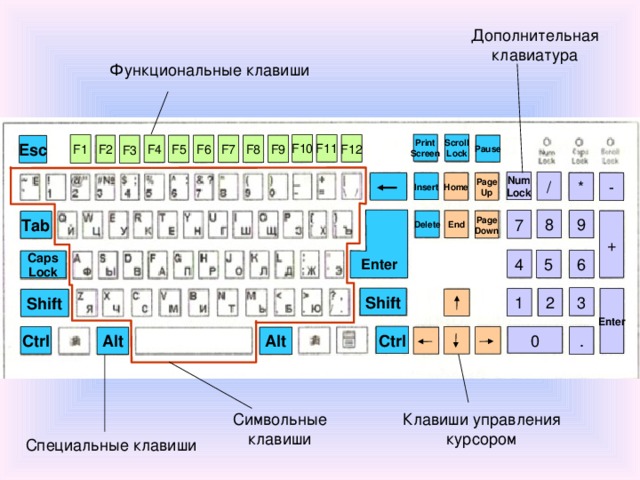 На данный момент он поддерживает довольно много дополнительных команд, по сравнению с временами DOS. Далее поддержка различных кодовых страниц, необходимая для обеспечения взаимодействия с пользователями, говорящими на разных языках
На данный момент он поддерживает довольно много дополнительных команд, по сравнению с временами DOS. Далее поддержка различных кодовых страниц, необходимая для обеспечения взаимодействия с пользователями, говорящими на разных языках
Ваш комментарий будет первым